In questo esempio viene illustrato come includere gli accoppiamenti durante la creazione di ulteriori istanze di un componente in un assieme.
In questo esempio, viene descritto un assieme morsa che contiene un perno, una biella e una leva. Il perno include due accoppiamenti che consentono di mantenerlo in posizione: uno concentrico e uno coincidente. È necessario creare due nuove istanze del perno. Si desidera utilizzare per i nuovi perni gli stessi accoppiamenti impiegati nel perno originale.
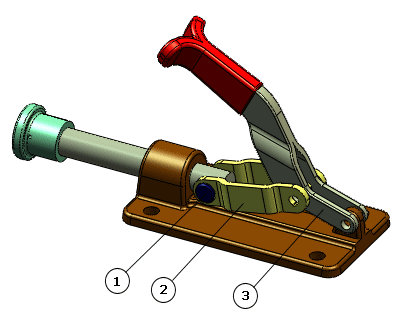
|
1 - Perno
2 - Biella
3 - Leva
|
Per la prima nuova istanza del perno, specificare un nuovo riferimento per l'accoppiamento concentrico e riutilizzare il riferimento per l'accoppiamento coincidente.
- Aprire l'assieme morsa.
- Fare clic su Copia con accoppiamenti
 nella barra degli strumenti degli assiemi oppure selezionare .
nella barra degli strumenti degli assiemi oppure selezionare .
- Nel PropertyManager, per Componenti selezionati, selezionare la spina nell'area grafica.

In Accoppiamenti sono elencati due accoppiamenti, uno concentrico e uno coincidente.

- Fare clic nella casella di selezione sotto l'accoppiamento concentrico.
Il riferimento di accoppiamento sarà evidenziato nell'area grafica.

- Selezionare il foro della biella, come illustrato:

Nell'area grafica, nel foro si visualizza un'anteprima della spina e viene evidenziato il riferimento di accoppiamento per l'accoppiamento successivo. Nel PropertyManager viene evidenziata la casella di selezione per l'accoppiamento coincidente.

Specificare il riferimento per l'accoppiamento coincidente. Dal momento che le due schede della leva sono coplanari, la nuova spina può utilizzare lo stesso riferimento della spina originale.
- Nel PropertyManager, per l'accoppiamento coincidente, selezionare Ripetizione per utilizzare lo stesso riferimento di accoppiamento della spina originale.
- Fare clic su
 .
.La copia del perno viene aggiunta all'assieme. La casella di selezione si azzera in modo da consentire l'aggiunta di un'altra copia.
Aggiungere ora un perno che copia gli accoppiamenti dell'istanza originale, ma utilizza nuovi riferimenti per entrambi gli accoppiamenti.
- Selezionare il foro nella leva.

- Nel PropertyManager, per l'accoppiamento coincidente, deselezionare Ripetizione.
- Selezionare la faccia piatta della leva come riferimento per l'accoppiamento coincidente di questa copia del perno.

- Fare clic due volte su
 .
.Le copie della spina appaiono nell'albero di disegno FeatureManager. Gli accoppiamenti appaiono nella cartella Accoppiamenti .
.